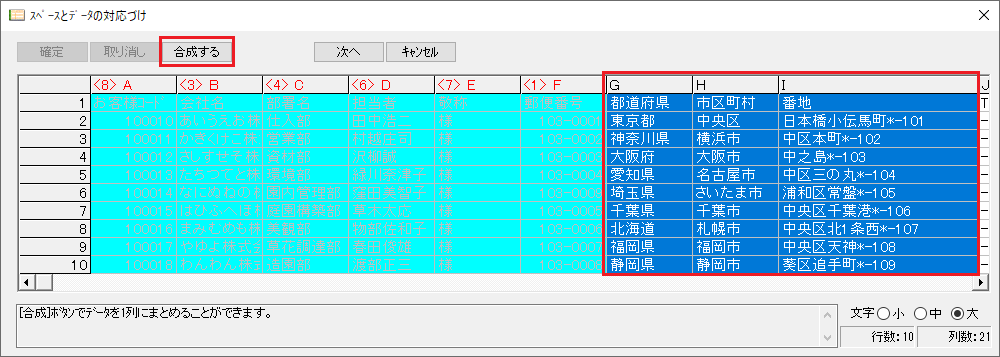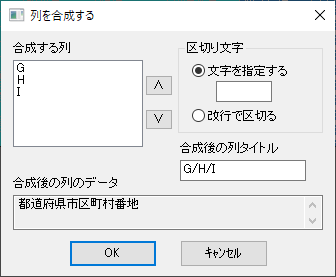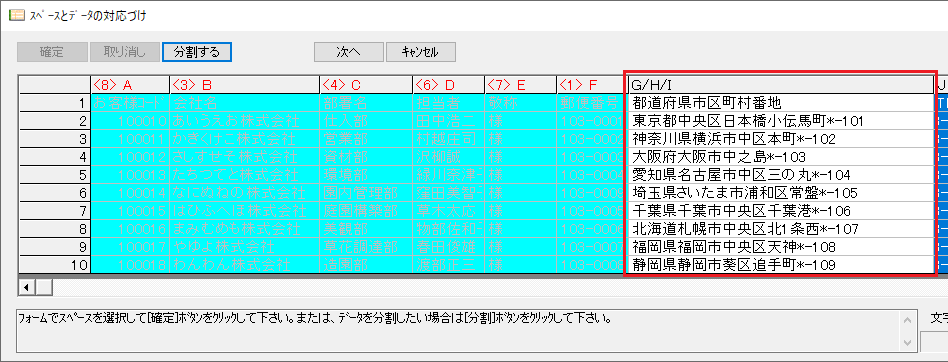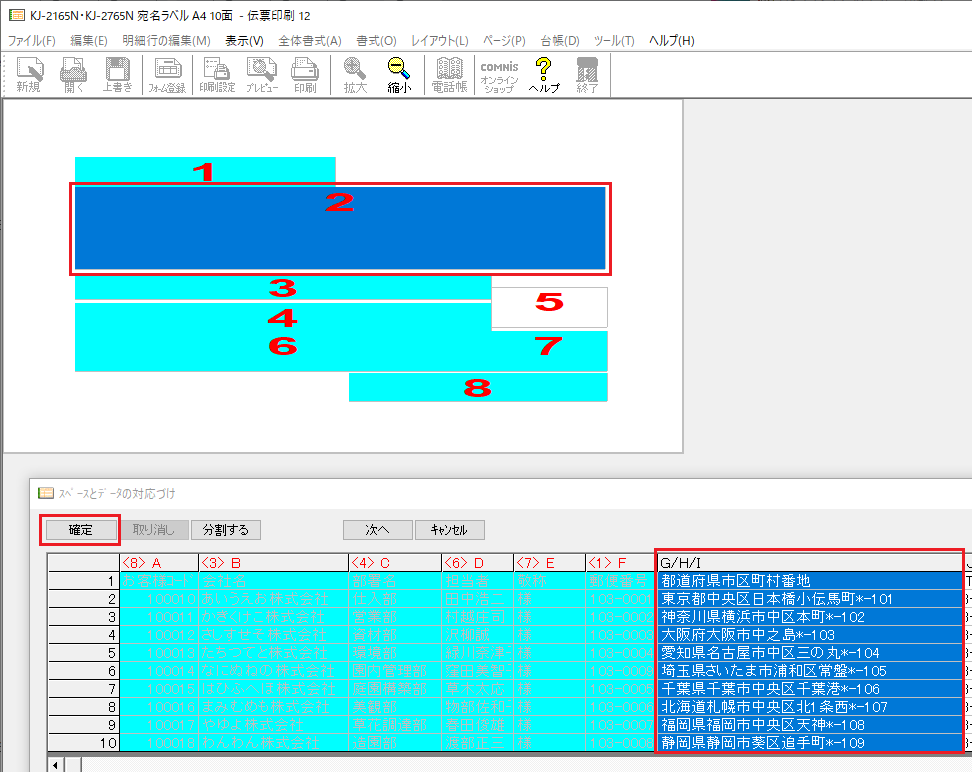指定伝票 12 のQ&A
『指定伝票 12』についてよくあるご質問をご紹介します。
この製品は生産または販売を終了しています。 サポート期間を確認 » 現行製品の購入はこちら »
 |
Excel(またはAccess、テキスト形式)に住所データが複数ある(例:「都道府県」「市区町村」「番地」など)のですが、フォーム上の1つの「住所」スペースにまとめて読み込みたい |
 |
下記の手順にて「列の合成」をすると、フォーム上の1つのスペースにまとめて読み込む事が可能です。 ※元データは書き換わりません。
|